Apple Musicで曲をオフラインで利用できるようにする方法は?
音楽ストリーミング業界では、Apple Music は常にユーザーのトップチョイスの XNUMX つでした。 多くのユーザーは非常に聞き心地の良いオーディオ品質を好むため、通常、そのような品質を体験するために Apple Music を利用します。 これは、Apple Music で見つけることができるトラックがエンコードされているためです。 高度なオーディオコーディング (AAC) 形式で、他のオーディオ形式よりも高品質であると考えられています。
一部のユーザーはオンラインで音楽を聴くことを楽しんでいますが、まだ疑問に思っている人もいます。 曲をオフラインで利用できるようにする方法 アップルミュージックで。 これは、データの消費量や料金を削減するため、または音楽再生中の中断を避けるためである可能性があります。 何らかの理由で、このガイドでは、Apple Music で曲をオフラインで利用できるようにする手順について説明します。
コンテンツガイド パート 1. オフライン ミュージックとはパート 2. Apple Music アプリでオフライン音楽を利用できるようにする方法パート3.サブスクリプションとアプリケーションなしで曲をダウンロードして楽しむ別の方法パート4。最後の言葉
パート 1. オフライン ミュージックとは
名前が示すように、オフラインの音楽は、ユーザーがインターネットに接続していなくてもアクセスできるシングル、アルバム、およびプレイリストで構成されています。 ストリーミング セッションが途中で中断されることがないため、これは非常に便利な機能です。 不安定な WIFI やモバイル データが、このような懸念や問題を引き起こすことがあります。 そのため、ほとんどのユーザーは曲をダウンロードしてオフラインで再生することを好みます。 ただし、この機能は万人向けではありません。 Apple Music を含むほぼすべてのストリーミング サービスでは、 Apple Music サブスクリプションプラン オフラインモードを体験してください。 無料でサービスを利用している場合、残念ながらオンラインでしか音楽を楽しむことができません。
オフライン モードに設定されている場合、Apple Music ファイルは音楽ライブラリにキャッシュ ファイルとして保存されます。 オフラインの音楽に切り替えることは、実際にはデータ消費を減らすための優れたアイデアです. これは主に、WIFI の代わりにセルラー データを使用しているすべての人に捧げられています。 オンライン音楽はデータを大量に消費するため、ストリーミングの料金が高くなる可能性があります。
これらすべての理由が述べられているため、Apple Music で曲をオフラインで利用できるようにする方法について疑問に思っているに違いありません。 この投稿の次の部分でそれについてお知らせください。
パート 2. Apple Music アプリでオフライン音楽を利用できるようにする方法
Apple Music では、プランのすべての加入者がその音楽カタログからアルバムとプレイリストをダウンロードしてオフラインで再生できます。 Apple Musicで曲をオフラインで利用できるようにする方法は次のとおりです.
モバイル デバイスの場合:
- iOS または Android デバイスで Apple Music アプリをタップします。
- 音楽ライブラリに移動して、ダウンロードする曲を参照します。
- 各曲のタイトルのすぐ隣には、自分のライブラリに追加するためにクリックする必要があるプラス ボタンがあります。 アルバムやプレイリストも同様です。
- ダウンロードが完了すると、アイコンが雲のような形になり、その中に下向きの矢印が表示されます。
- このアイコンをタップするだけで保存できます。 これは個別に行うこともできますが、バッチで行うこともできます。 特定のアルバムまたはプレイリストを開くと、この雲のアイコンが画面の右上隅、曲のすぐ上にもあることに注意してください。
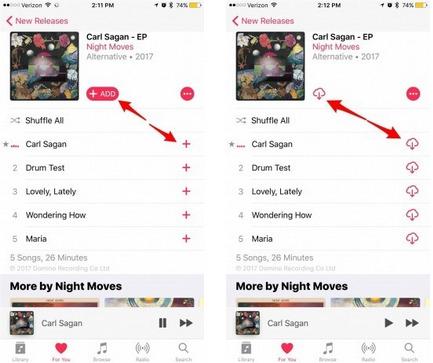
PC または Mac の場合:
- iTunes を開き、オフライン再生用に保存する曲、アルバム、またはプレイリストを見つけます。
- アイテム名の右側にあるクラウド アイコンをクリックします。
- iTunes でオフライン再生用に保存した音楽を表示するには、iTunes メニュー バーの [表示] をクリックし、[オフラインで利用できる音楽のみ] をクリックします。

オフライン再生用にダウンロードした音楽を検索してアクセスする方法
Apple Musicで曲をオフラインで利用できるようにする方法を学んだ後、それらを見つける場所と、曲にアクセスして聴く方法を知っている場合にのみ、それらを楽しむことができます. 以下の手順を確認してください。
- 使用しているデバイスで Apple Music アプリを開きます。
- 開始インターフェイスの下部から、[ライブラリ] タブをクリックします。
- 新しく開いたウィンドウで、メニュー アイコンをクリックし、[ダウンロードした音楽] オプションを選択します。
- 表示された曲のリストを参照して、ストリーミングしたい曲を選択します。
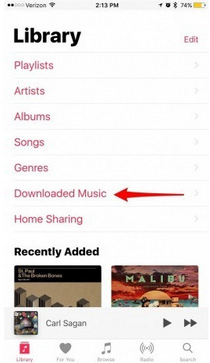
パート3.サブスクリプションとアプリケーションなしで曲をダウンロードして楽しむ別の方法
上記で取り組みましたが、音楽のダウンロードはプランのすべての加入者のみが利用できます. サブスクリプションがあっても、許可されたデバイスでのみ曲を再生でき、それらのコピーは音楽ライブラリにキャッシュされているだけなので、実際には永続的ではありません. また、曲の違法配布を避けるために、これらの曲はプラットフォームだけで排他的であるため、Apple はカタログ内のすべてのファイルに DRM コピー保護を暗号化しています。 一部の人々が現在海賊行為に従事しているため、これは非常によく理解されています。 この場合、まだ可能でしょうか? Apple Music のトラックを PC にダウンロードする または他のデバイス?
今述べた状況では、Apple Music の手順で曲をオフラインで利用できるようにする方法を続行する方法は他にないと考えたに違いありません。 幸運、 AMusicSoft Apple Music コンバータ 非常に有能です Apple Music ファイルから DRM を削除する また、それらをアクセス可能な形式に変換してダウンロードすることもできます。 このようにして、すべてのユーザーが任意の音楽プレーヤーを使用でき、サービスの登録を解除することもできます。 ミュージック アプリを削除して、デバイスのストレージ容量を確保することもできます。
AMusicSoft Apple Music Converter では、MP3、FLAC、AAC、WAV、AC3、M4A の形式に変換できます。16 倍の速さで処理できるため、数分で結果が出力され、利用可能になります。また、変換されたファイルのオーディオ品質が元のファイルとまったく同じであることも保証できます。また、使いやすくすっきりとしたユーザー インターフェイスも信頼できます。
AMusicSoft Apple Music Converter の使用方法についてのガイドです。
- ブラウザで AMusicSoft の Web サイトを検索し、Apple Music Converter をダウンロードします。デバイスで起動します。
- 曲をコピーしてコンバーターに貼り付けるか、ドラッグ アンド ドロップ方式で音楽ファイルのコピー全体を配置して、曲をコンバーターに追加します。

- 次に、必要な形式を選択します。 その後、終了フォルダーも選択します。

- プロセスを開始するには、下にある [変換] ボタンをクリックします。

- [完了] タブをタップして、既に変換されたトラックを確認します。
パート4。最後の言葉
Apple Music で Offline Music と Offline Mode が利用できるようになったことで、すべてのユーザーが自宅で快適に音楽ストリーミングを楽しむことができるようになりました。 音楽を簡単にダウンロードするには、Apple Music で曲をオフラインで利用できるようにする方法に関する詳細なガイドに従ってください。 これらのトラックの永続的なコピーを保持し、それらを際限なく楽しみたい場合は、 AMusicSoft Apple Music コンバータ それらを保存します。 このコンバーターは、同じ品質の音楽を得るために使用できる最も完璧なツールです。
人々はまた読む
Robert Fabry は熱心なブロガーであり、テクノロジーに強い関心を持つ人物です。彼がヒントをいくつか共有することで、皆さんを魅了してくれるかもしれません。彼は音楽にも情熱を持っており、AMusicSoft で音楽に関する記事を執筆しています。